- Зміна способу введення інформації з екранної клавіатури
- Включення звуків клацання для екранної клавіатури
- Використання цифрової клавіатури на екранній клавіатурі
- Завбачливий ввід тексту з екранної клавіатури
Росія +7 (910) 990-43-11
Оновлене: 2019-06-26
Екранна клавіатура відображає клавіатуру з усіма стандартними клавішами . Клавіші можна вибирати мишею або іншим пристроєм вказівки, або перемикатися між екранними клавішами за допомогою однієї фізичної клавіші або групи клавіш.
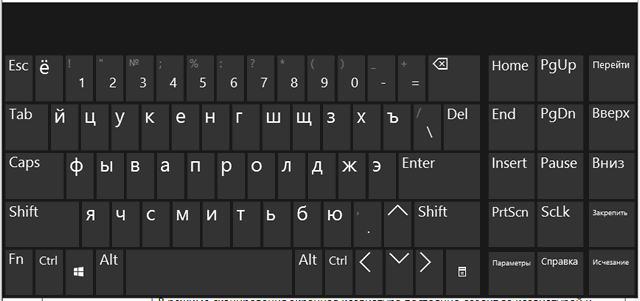
Зміна способу введення інформації з екранної клавіатури
- Відкрийте екранну клавіатуру.
- Клацніть вкладку Параметри, а потім в розділі Спосіб застосування екранної клавіатури вкажіть потрібний режим:
режим введення
опис
Клікання клавішею миші
У цьому режимі, для введення тексту з екранної клавіатури потрібно клацати мишею.
Наведення на клавіші
У режимі наведення, на потрібну клавішу вказують за допомогою миші або джойстика протягом певного часу - після цього обраний символ вводиться автоматично.
сканування клавіш
У режимі сканування екранна клавіатура постійно стежить за клавіатурою та виділяє області, в які можна вводити символи за допомогою клавіш, кнопкового пристрою вводу або пристрою, що заміняє клацання мишею.
Примітки:
- Якщо використовується режим наведення на клавіші або режим сканування клавіш, а екранна клавіатура випадково згорнуто, її можна відновити. Для цього в режимі наведення потрібно навести курсор миші на позначення екранної клавіатури на панелі завдань, а в режимі сканування - натиснути клавішу сканування.
- Якщо для вибору клавіш в режимі сканування клавіш використовується клацання мишею, покажчик повинен бути розташований на екранній клавіатурі.
- Розкладка екранної клавіатури змінюється в залежності від мови, який відображений в активній програмі.
Включення звуків клацання для екранної клавіатури
Екранну клавіатуру можна налаштувати так, щоб при натисканні клавіш вона видавала звуки клацання.
- Відкрийте екранну клавіатуру.
- Натисніть кнопку Параметри, встановіть прапорець Увімкнути звук клацання і натисніть кнопку ОК.
Використання цифрової клавіатури на екранній клавіатурі
Для введення цифр з екранної клавіатури можна використовувати цифрову клавіатуру.
- Відкрийте екранну клавіатуру.
- Натисніть кнопку Параметри, встановіть прапорець Включити цифрову клавіатуру і натисніть кнопку ОК.
Завбачливий ввід тексту з екранної клавіатури
Коли завбачливий ввід тексту включений, екранна клавіатура відображає список можливих варіантів слів, яке вводиться.
- Відкрийте екранну клавіатуру.
- Натисніть кнопку Параметри, встановіть прапорець Використовувати завбачливий ввід тексту і натисніть кнопку ОК.
Якщо після вставленого за допомогою завбачливого вводу слова не потрібно автоматично додавати пробіл, зніміть прапорець Додавати пробіл після передбаченого слова і натисніть кнопку ОК.
Завбачливий ввід тексту доступний тільки для англійської, іспанської, італійської, німецької та французької мов. Для включення завбачливого вводу тексту для певної мови, спочатку потрібно встановити додаткові мовні файли для цієї мови.





